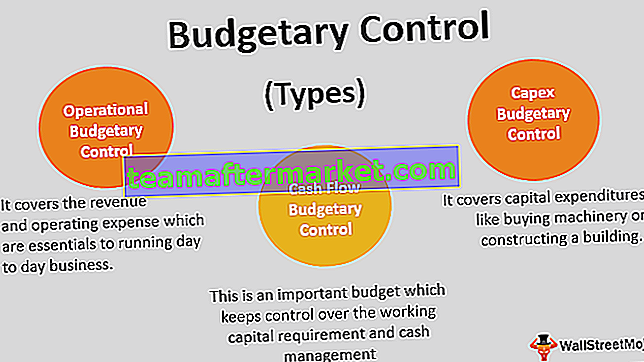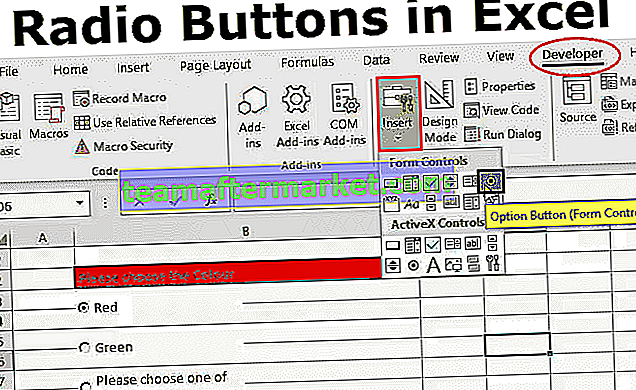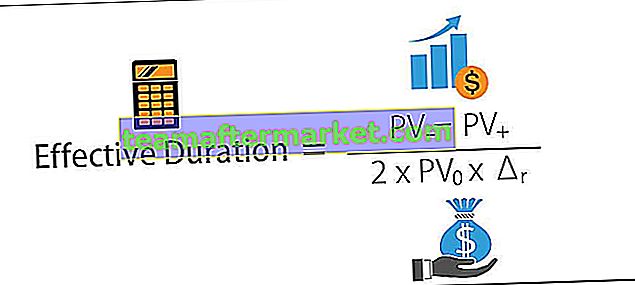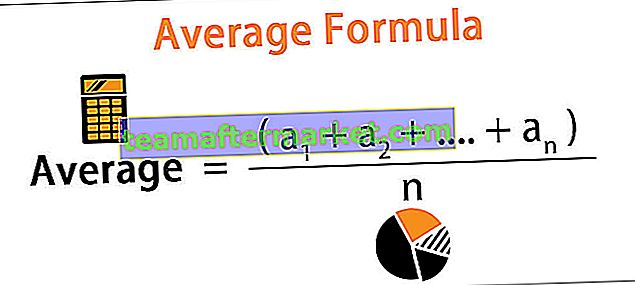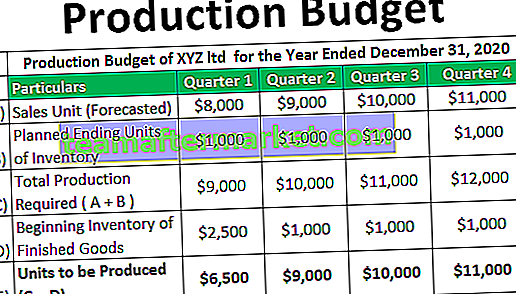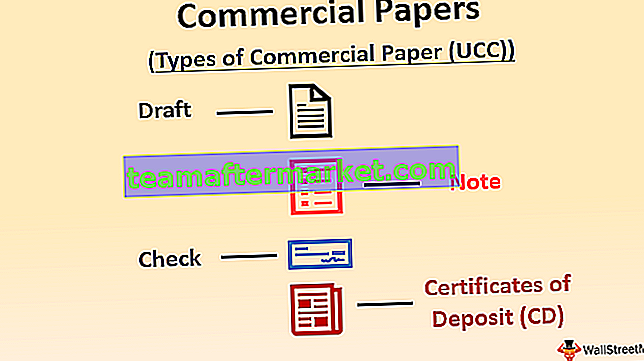Contare la formula in Excel
Count Formula in Excel viene utilizzato per contare i numeri di dati in un intervallo di celle, la condizione per questa formula è che questa formula conta solo i numeri e nessun altro testo, ad esempio, se abbiamo una formula come = Count (1, e, 2) il risultato visualizzato è 2 anziché tre poiché la formula conta solo i numeri.
Sintassi

- [Valore 1]: questo non è altro che il valore della nostra cella. Puoi selezionare l'intervallo di celle come riferimento. Se l'intervallo di celle selezionato in questo argomento stesso, gli argomenti rimanenti diventano facoltativi.
- [Valore 2]: se selezioni singole celle, questo argomento diventa attivo. Se l'intervallo di celle selezionato nel primo argomento diventa opzionale.

Come utilizzare COUNT formula in Excel (con esempi)
Puoi scaricare questo COUNT modello Excel formula qui - COUNT modello Excel formulaEsempio 1
Per iniziare con la formula, ho un elenco di valori da A2 a A12.

Dall'elenco di valori sopra, voglio contare quanti valori numerici ci sono.
- Passaggio 1: apri COUNT funzione in Excel

- Passaggio 2: selezionare il valore 1 come intervallo di celle da A2 a A12.

- Passaggio 3: chiudere la parentesi e premere invio.

Quindi, in totale 7 valori numerici sono presenti nell'intervallo.
Esempio n. 2
Supponi di avere un elenco di valori nelle celle e di seguito è l'elenco dei valori da A2 a A10.

In precedenza, abbiamo date, valori di testo e anche numeri. Da questo elenco di valori, dobbiamo contare quanti valori numerici sono presenti nell'elenco. Copia questi dati sul foglio Excel.
Applica la formula COUNT in Excel e guarda qual è il conteggio.

COUNT formula ha restituito 4 come risultato. Ma abbiamo più di 4 valori numerici mentre guardiamo l'elenco.

Tutte le celle contrassegnate in grigio sono valori numerici e il totale delle celle contrassegnate in grigio è 6 ma la formula ha restituito solo 4. Dai un'occhiata ai valori delle celle A6 e A8.

Questi due valori di cella vengono immessi come testo, quindi COUNT formula in Excel non può contare le date memorizzate come valori di testo.
Esempio n. 3
Guarda questo esempio ora. Ho pochi valori da A2 a A10 e di seguito sono questi valori.

Applichiamo Excel COUNT per contare quanti valori numerici sono presenti nell'elenco.

La formula ha restituito 2 come risposta. Ma possiamo vedere più numeri qui, quindi qual è il problema.

Non ci sono problemi qui, perché la formula Excel COUNT tratterà i valori numerici con valori di testo solo come valori di testo e non come valori numerici.
In tal caso, esiste un solo valore numerico senza valore di testo, ad esempio cella A5. Ma la formula ha restituito 2 come risposta invece di 1.

Ora guarda la cella A7.

Ha valore zero ma formattato, ecco perché mostra "-" come risultato. Quindi la funzione COUNT considera zero anche come valore numerico.
Scorciatoia per contare i valori numerici
Excel ha un'abbondanza di strumenti utili. Come abbiamo detto per contare i valori numerici dobbiamo utilizzare la funzione COUNT.
Possiamo effettivamente senza usare la funzione COUNT possiamo contare tutti i valori numerici nell'intervallo proprio come l'immagine qui sotto.

Nella barra di stato del nostro Excel, possiamo ottenere il conteggio numerico totale dell'intervallo selezionato. Per questo, l devi solo abilitare lo strumento Conteggio numerico per la barra di stato.
Fare clic con il tasto destro sulla barra di stato.

Seleziona qui l'opzione Conteggio numerico .

Questo ti darà il conteggio dei valori numerici per l'intervallo di valori selezionato.
Cose da ricordare
- COUNT può contare solo valori numerici
- Il conteggio della barra di stato può mostrare solo il conteggio dei valori numerici solo se è selezionato l'intervallo di celle.
- Se vuoi contare tutte le cose, devi usare la funzione COUNTA invece della funzione COUNT in Excel.